Software > VPN & Online privacy
Sla al je Wachtwoorden op met de Beste Passwordmanager!

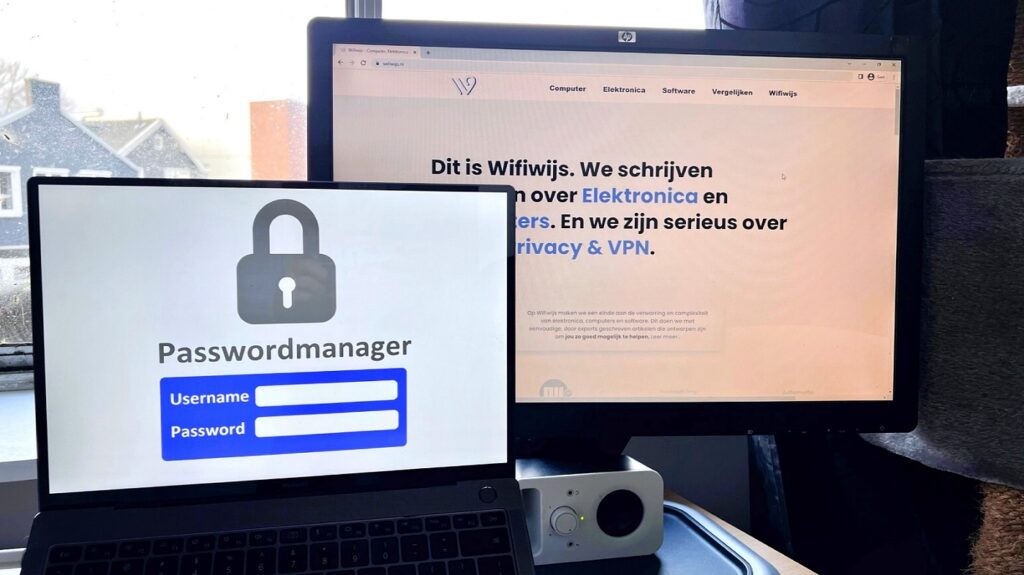
Wachtwoorden, je hebt ze overal voor nodig. Het zijn niet alleen veel wachtwoorden, ze dienen ook allemaal uniek en sterk te zijn. Wachtwoorden hoef je niet meer te onthouden met de beste passwordmanager. Een passwordmanager bewaart al je wachtwoorden op een veilige plek, zodat je nooit meer een wachtwoord vergeet!
Inhoudsopgave
- De 5 beste passwordmanagers in een oogopslag
- Wat is een passwordmanager?
- Waarvoor is een passwordmanager bedoeld?
- Hoe werkt een passwordmanager?
- De ingewikkelde termen, uitgelegd
- De beste passwordmanagers, in detail.
- #1 NordPassBeste future proof passwordmanager
- #2 BitwardenBeste koop passwordmanager van 2024
- #3 DashlaneBeste passwordmanager voor webapp liefhebbers
- #4 KeeperBeste passwordmanager voor volledige controle
- #1 RoboFormDé beste passwordmanager voor simpel, all-roundgebruik
Hieronder zie je alvast twee passwordmanagers van onze top 5: NordPass op nummer 1 en Bitwarden op nummer 2. Een uitgebreidere omschrijving en de rest van de top 5 vind je verderop in dit artikel. En om je een handje verder te helpen, vind je hier ook onze koopgids! 😄
#1 NordPassDé beste passwordmanager van 2024
Onze score: 9,3
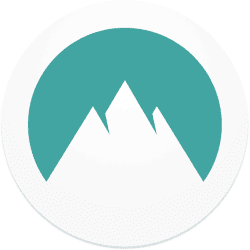
Met NordPass heb je een van de compleetste passwordmanagers te pakken. Deze passwordmanager is gemakkelijk te gebruiken, ook door niet-technische gebruikers. Verder gebruik je NordPass op elk platform en heeft het een van de beste abonnementen voor families.
Wachtwoorden importeren: Ja
Wachtwoorden genereren: Ja
Beveiliging: Zeer goed
Encryptie: XChaCha20
Autofill: Ja
Gratis versie: Ja
#2 BitwardenDe beste passwordmanager voor een klein budget
Onze score: 8,9

Digitale veiligheid is niet alleen voor een groot budget. Bitwarden is de compleetste passwordmanager met een lage prijs en zelfs een gratis versie! Veel verschillende beveiligingsmogelijkheden, ingebouwde authenticator en beveiligingrapporten maken Bitwarden ideaal voor wie een goede passwordmanager zoekt voor geen of weinig geld.
Wachtwoorden importeren: Ja
Wachtwoorden genereren: Ja
Beveiliging: Zeer goed
Encryptie: AES 256-bit
Autofill: Ja
Gratis versie: Ja
De 5 beste passwordmanagers in een oogopslag
- NordPass – De beste passwordmanager van 2024.
- Bitwarden – De beste passwordmanager voor een klein budget.
- Dashlane – De passwordmanager met de beste webapp.
- Keeper – De beste passwordmanager voor volledige controle.
- RoboForm– Dé beste passwordmanager voor simpel gebruik.
Wat is een passwordmanager?
Een passwordmanager, of wachtwoord beheerder, is een programma waarin je wachtwoorden (en gebruikersnamen) opslaat. Het is een soort digitale kluis. 🔐
Met een passwordmanager onthoud je slechts één wachtwoord: het wachtwoord voor je wachtwoordenkluis. Hierdoor is het mogelijk om voor elke website en app een uniek en sterk wachtwoord te maken, zo ben je digitaal beter beveiligd.
Waarvoor is een passwordmanager bedoeld?
Een passwordmanager is er voor elk soort gebruiker. Het maakt niet uit of je bezig bent jezelf digitaal te beveiligen of dat je slecht bent in wachtwoorden onthouden. Met een passwordmanager los je dit en meer op.
Sla wachtwoorden en gevoelige informatie op, genereer sterke wachtwoorden en vul wachtwoorden automatisch in op websites, het kan allemaal. Afhankelijk van de passwordmanager dan.
Hoe werkt een passwordmanager?
Hoe een passwordmanager werkt, is zowel simpel als ingewikkeld. Een passwordmanager slaat je wachtwoorden op in een kluis. In deze kluis zijn ze beveiligd en alleen de gebruiker kan erbij.
Om de kluis te openen, gebruik je je master password. Dit is het enige wachtwoord dat je onthoudt, de rest staat in de kluis.

De ingewikkelde termen, uitgelegd
Informatie over passwordmanagers bevat veel ingewikkelde termen. Deze termen leg ik hieronder uit, zodat je helemaal op de hoogte bent!
2FA staat voor twee-factor-authenticatie. 2FA is een extra beveiligingslaag die het risico op hackers verkleint. Je logt in door middel van 2 'factoren': iets wat je weet (je wachtwoord) en iets wat je bezit (een sms-code op je telefoon bijvoorbeeld).
End-to-end-encryptie betekent dat je gegevens van verzenden tot het ontvangen zijn versleuteld, waardoor derden de gegevens niet inzien.
AES-265-bit-encryptie is een van de veiligste vormen van encryptie. '256' staat voor de sleutellengte (het aantal tekens waaruit de sleutel bestaat). Hoe langer de encryptiesleutel, hoe moeilijker de sleutel te kraken is. AES-256 is de gouden standaard ...🏅
... maar XChaCha20 is deze langzaamaan aan het inhalen. NordPass gebruikt deze encryptiestandaard, om maar een voorbeeld te benoemen. Het voornaamste voordeel is dat deze standaard geen speciale hardware nodig heeft om soepeltjes te lopen, en is bovendien sneller, zonder je veiligheid in de waagschaal te stellen.
PBKDF2-(SHA-256-)sleutelversterking is ook eentje om op te letten. PBKDF2 genereert meerdere sleutels, wat de beveiliging verder verbetert. SHA-256 is de gebruikte encryptiemethode voor deze extra sleutels. 256 staat ook hier voor de sleutellengte.
Een authenticator is een app die je koppelt aan een account (passwordmanager) om te gebruiken bij de twee-factor-authenticatie. Je gebruikt de app als de tweede factor (hetgeen dat je bezit).
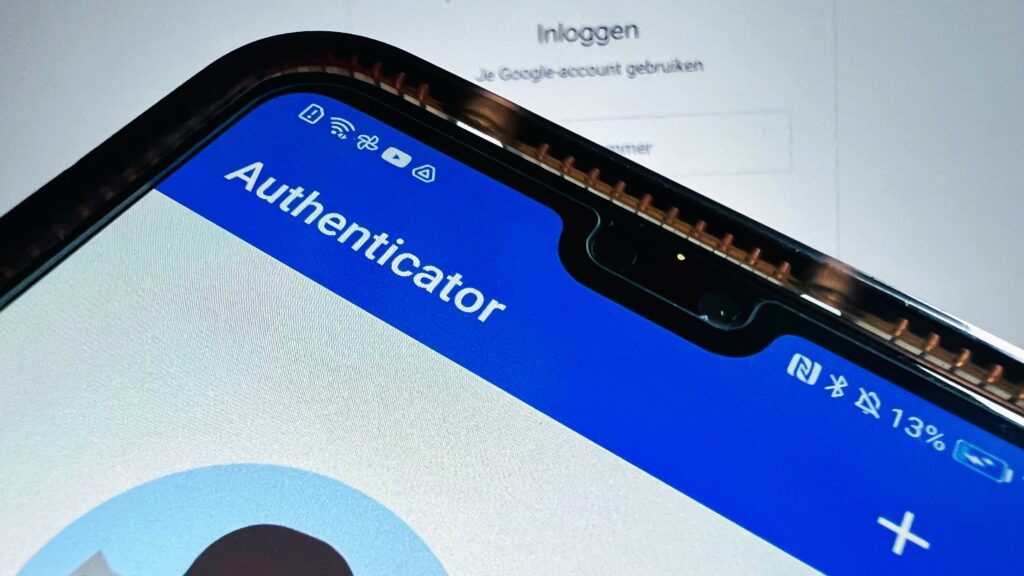
Autofill is een functie die het wachtwoord (en de gebruikersnaam) automatisch invult zodra een wachtwoordveld verschijnt op de site waarvan je je inloggegevens hebt opgeslagen in je passwordmanager.
Biometrics zijn biologische metingen of kenmerken om een individu te identificeren. Het lezen van vingerafdrukken, gezichtherkenning en retinascans zijn vormen van biometrics.
Brute force protection gaat om bescherming tegen een brute force attack. Dit is een methode om ergens digitaal in te breken waarbij de hacker systematisch wachtwoorden en encryptiesleutels uitprobeert tot één werkt.
CSV staat voor comma seperated values. Komma's scheiden de gegevens in het bestand. Een spreadsheetprogramma deelt dit automatisch in naar cellen waardoor het bestand makkelijk te importeren en exporteren is.
'Cloud-based' houdt in dat de software en/of dienst via het internet wordt gerund in plaats van via servers of harde schijven.
'Cross-platform' is de mogelijkheid om het programma (passwordmanager) op meerdere platforms te gebruiken. Bijvoorbeeld op een pc en op een smartphone.
De dark web is de diepste (moeilijk te bereiken) laag van het internet, waar veel illegale activiteiten plaatsvinden.
Data breach, ook bekend als datalek of gegevenslek. Het gaat hierbij om een inbreuk op beveiligde data. Hierbij heeft een onbevoegd persoon toegang tot beveiligde data, bijvoorbeeld tot de gegevens in je passwordmanager.
De GDPR (General Data Protection Regulation) is een Europese wetgeving. In Nederland is dit de Algemene Verordening Gegevensbescherming (AVG). Het beschermt de privacy en regelt wat wel en niet is toegestaan met persoonlijke gegevens. Het zorgt dat de privacyinbreuk zo klein mogelijk is.
Linux is, net als Windows en macOS een besturingssysteem. Linux is vooral interessant voor mensen met een kennis van programmeren. Het is een open software, waarbij alles aan te passen is.
Multifactor-authenticatie, ook bekend als MFA. Multifactor-authenticatie verwijst naar meervoudige authenticatie. Je logt in met twee of meer factoren. Dit leidt tot een grotere mate van beveiliging.
'OCR' staat voor optical character recognition. Met een OCR-scanner maak je een scan van een tekst op een tabel. De scanner zet deze scan om naar een Word-, Excel- of ander digitaal document waarin alles ingevuld en aanpasbaar is.
OTP staat voor one-time password. Een OTP-generator genereert iedere keer dat je inlogt een uniek wachtwoord dat je slechts eenmalig gebruikt. Dit zie je regelmatig bij multifactor-authentication.
Phishing is een vorm van online fraude waarbij criminelen ‘vissen’ naar persoonlijke gegevens, zoals inloggegevens of pincodes. De oplichters doen zich hierbij voor als een betrouwbare bron. Zo lijkt het op een bankmail of een sms'je van een postbedrijf ondanks dat dit niet zo is.
Salted hashing omvat twee dingen. Hashing, ten eerste, is een encryptievorm die je wachtwoord omzet in een sleutel die niet terug om te zetten is naar een wachtwoord. Salting voegt aan deze sleutel een willekeurige reeks tekens toe. '1234' verandert dan bijvoorbeeld naar '1234!@'. Het is een extra vorm van beveiliging.
Bij secure browsing is sprake van een browserbeveiliging die schadelijke en verdachte websites blokkeert om de veiligheid van je apparaat en je persoonlijke gegevens te waarborgen.
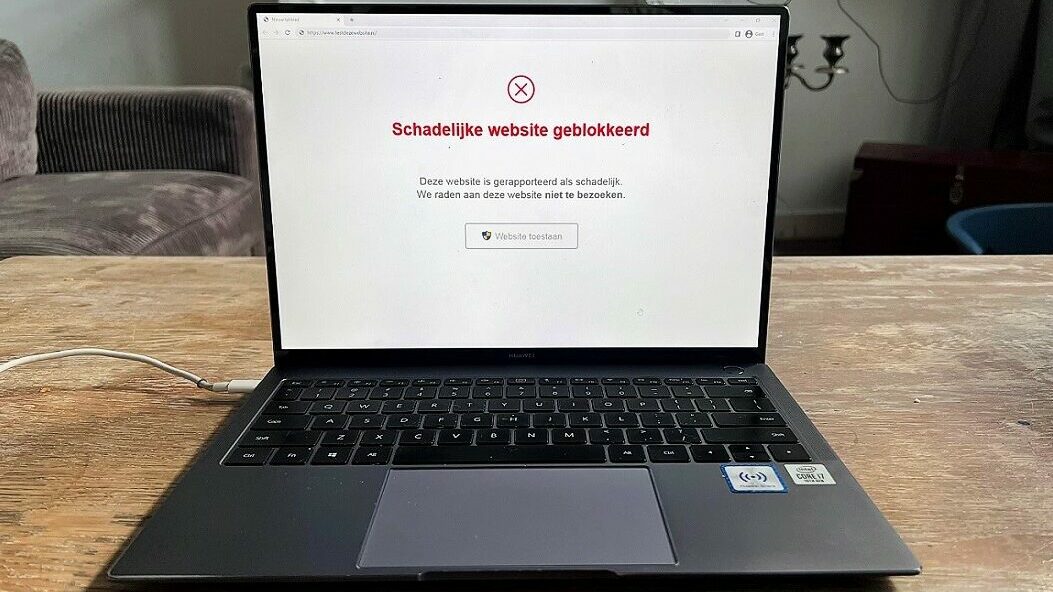
Als een passwordmanager secure notes (beveiligde notities) biedt, is het mogelijk om je notities te beveiligen met de passwordmanager, net als je inloggegevens en pincodes.
Een secure remote password (SRP) is een zero-knowledge-beleid. Dit betekent dat de gebruiker de geldigheid van een inlog bewijst, zonder de inloggegevens te onthullen aan de server. Je vult je inloggegevens in, de server slaat dit niet op, maar het bewijst dat je over de juiste gegevens beschikt.
Bij self-hosting host je de passwordmanager zelf. Er is sprake van een eigen server en netwerk, waardoor je volledige controle hebt over de beveiliging van en omgang met de persoonlijke gegevens die de passwordmanager opslaat.
Een zero-knowledge-passwordmanager maakt gebruik van het zero-knowledge-beleid voor hun eigen dienst. De manager bewaart niet je wachtwoord zelf, maar het bewijs dat je je wachtwoord kent en heeft hierdoor geen inzicht op je hoofdwachtwoord of de gegevens in de ‘kluis’.
De beste passwordmanagers, in detail.
#1 NordPass
Beste future proof passwordmanager
Wachtwoorden importeren: Ja
Wachtwoorden genereren: Ja
Beveiliging: Goed
Encryptie: XChaCha20
Automatisch inloggen (autofill): Ja
Gratis versie: Ja

NordPass is de officiële passwordmanager van Nord Security: het moederbedrijf van het bekende NordVPN. Dat het bedrijf al even bestaat, heeft meerdere voordelen.
Allereerst lijken ze te weten wat mensen nodig hebben op dit gebied. De passwordmanager is zeer gebruiksvriendelijk en overzichtelijk, het importeren en exporteren van je gegevens is makkelijk, er bestaan ontzettend veel handleidingen en NordPass heeft zelfs een ingebouwde OCR-scanner.
En als iets niet lukt, neem je gemakkelijk contact op met de klantenservice via chat of e-mail.
Opvallend is ook dat NordPass als enige in dit rijtje XChaCha20-encryptie met Argon-2-sleutelversterking gebruikt in plaats van AES-256 met PBKDF2-sleutelversterking. Nu scheelt het weinig qua veiligheid, maar XChaCha20 en Argon 2 zijn relatief nieuw. Hierdoor is er nog groeiruimte en zijn hackers er minder bekend mee. 🥳
Verder heeft NordPass dezelfde beveiligingfuncties als de andere passwordmanagers in dit rijtje, waaronder een zero-knowledge beleid en multifactor-authenticatie. Bovendien heeft NordPass een uitgebreid en duidelijk privacybeleid en heeft het bedrijf onafhankelijke en openbare audits en pentesten laten uitvoeren.1Lukas Grigas, NordPass (2021). 'NordPass Business Has Undergone an Independent Security Audit'2Lukas Grigas, NordPass (2022). 'We Successfully Passed the SOC 2 Type 1 Audit' Dat soort transparantie en succesvol doorlopen tests wekken direct vertrouwen op. 💯
Jammer genoeg zijn de audits minder frequent dan bijvoorbeeld die van Bitwarden. En dat is best gek, want niet alleen is Bitwarden een stuk goedkoper, NordPass onderscheidt zich in beveiligingswijze, dan mag je best een aantal audits en pentesten verwachten.
NordPass is geschikt voor ieder type gebruiker. De passwordmanager is beschikbaar als app voor Windows, Mac, Linux, Android en iOS. Daarnaast biedt de wachtwoordmanager browserextensies voor Chrome, Firefox, Edge, Safari, Opera en Brave.
NordPass biedt drie abonnementen (voor privégebruik): een gratis abonnement, een premium abonnement en een familie abonnement. Hiertussen verschillen de prijzen, maar ook de functies.

In de basis biedt NordPass functies zoals autofill, het genereren van wachtwoorden en het opslaan van andere gegevens zoals betaalgegevens. Helaas is het bij NordPass niet mogelijk om bestanden op te slaan.
Bovenstaande functies krijg je bij het gratis abonnement. Het nadeel van de gratis versie is dat deze maar op één apparaat tegelijkertijd actief is. Liever meer apparaten gebruiken of liever wat meer functies? Dan kom je al snel uit bij het premium of family abonnement.
Het premiumabonnement biedt naast de basisfuncties ook functies zoals het veilig delen van gegevens, noodtoegang, een herstelfunctie, een check van de wachtwoordsterkte en de controle op data breaches. Ook is het premiumabonnement op zes apparaten tegelijkertijd te gebruiken.
Ook hier verschilt het familieabonnement qua functies niet van het premium abonnement. Het enige verschil zit hem in het aantal accounts. Bij premium is dit maximaal één en bij familie zijn dit maximaal zes.
Wat we goed vinden:
- Toekomstgeschikte XChaCha20-encryptie met Argon-2-sleutelversterking
- Zeer gebruiksvriendelijk
- Gratis versie beschikbaar
- Geschikt voor veel platformen
Wat we minder goed vinden:
- Minder audits en pentesten dan Bitwarden
- Niet beschikbaar in het Nederlands
- Geen mogelijkheid om bestanden op te slaan
#2 Bitwarden
Beste koop passwordmanager van 2024
Wachtwoorden importeren: Ja
Wachtwoorden genereren: Ja
Beveiliging: Zeer goed
Encryptie: AES 256-bit
Automatisch inloggen (autofill): Ja
Gratis versie: Ja
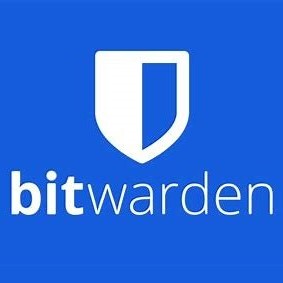
Bitwarden maakte zijn intrede in 2016, maar groeit de laatste tijd steeds meer in populariteit, ook in Nederland. Want ondanks dat het een van origine Engelstalige passwordmanager is, ondersteunt Bitwarden meerdere talen, waaronder Nederlands.
Ook op andere vlakken is Bitwarden gebruiksvriendelijk. Zo heeft de passwordmanager een online ‘leer-centrum’. Hier vind je de uitleg van allerlei handelingen: van hoe je autofill gebruikt tot hoe je wachtwoorden importeert.
Dit laatste is vrij simpel en mogelijk vanuit de browser, andere passwordmanagers en andere apparaten.
Ook Bitwarden laat regelmatig audits en pentesten uitvoeren. Daarnaast is de passwordmanager volledig open source. Deze transparantie zorgt dat fouten en zwakheden in de software snel op te merken en op te lossen zijn.
Het privacybeleid is duidelijk, maar geeft ook aan dat Bitwarden administratieve informatie, bijvoorbeeld je contactgegevens, kan delen met derden. Als je hier niet van houdt, is Bitwarden misschien niet de beste passwordmanager voor jou.
Op andere punten van privacy en beveiliging scoort Biwarden ook zeer goed. Bitwarden gebruikt AES-256-bit- en end-to-end-encryptie met PBKDF2-SHA-256-sleutelversterking en salted hashing.
Ook biedt Bitwarden andere beveiligingsfuncties zoals twee-factor of multifactor-authenticatie, een zero-knowledge beleid en een waarschuwing bij een gegevenslek. Welke functies precies inbegrepen zijn, hangt af van het abonnement dat je afneemt. 👇
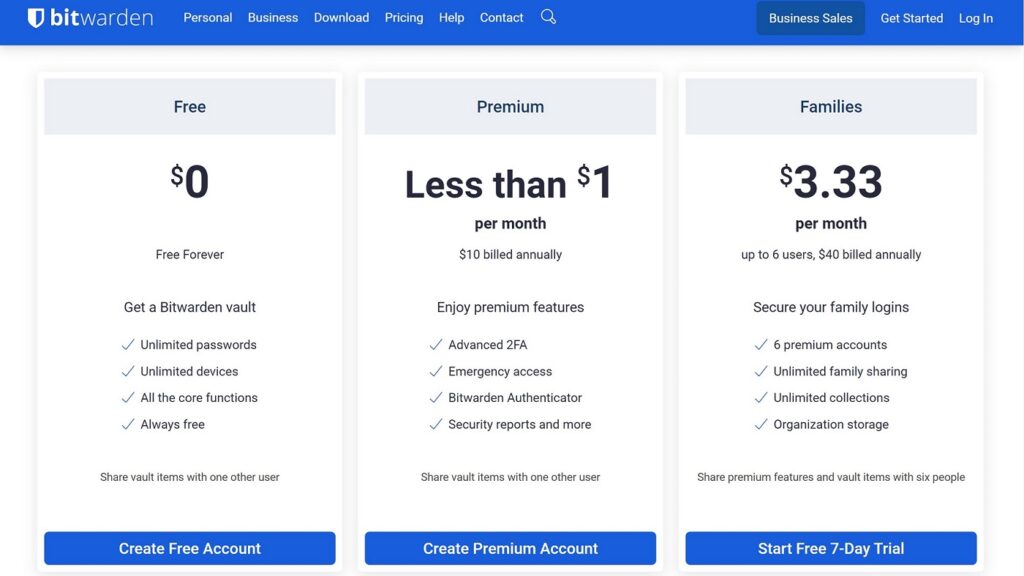
De gratis versie biedt vooral de basisfuncties: je slaat onbeperkt veel wachtwoorden op, je logt in met twee-factor-authenticatie via e-mail of een authenticator en het genereert sterke en unieke wachtwoorden. Er is sprake van een waarschuwing van een datalek, maar enkel als je gebruikersnaam gebruikt is, niet je wachtwoord.
Liever wat uitgebreidere functies? Dan kom je al snel bij een betaald abonnement uit. Je hebt de keuze uit een premium account en het familie account. Zowel het gratis als premium account zijn te gebruiken door twee personen. Het familie account is geschikt voor maximaal zes personen.
De betaalde versie geeft je de mogelijkheid tot andere twee-factor- en multifactor-authenticatiemethodes, uitgebreidere ‘Vault Health Reports’ die waarschuwen als je wachtwoord bij een lek is gevonden, het opslaan van documenten, het instellen van een contact voor noodtoegang en een uitgebreidere klantenservice.
En dit allemaal voor een relatief lage prijs. Het premium account kost $ 10 per jaar en het familie account kost $ 40 per jaar. De lage prijs ten opzichte van bijvoorbeeld onze nummer 1, Nordpass, valt ook te verklaren door wat beperkingen.
Zo behoort secure browsing of een secure remote password-functie niet tot de opties. Ook is het veilig delen van wachtwoorden enkel mogelijk met één persoon (bij premium) of met de leden uit je familie account.
Ook vindt er geen synchronisatie plaats van de instellingen. Verander je iets in de instellingen van Bitwarden op je laptop? Dan neemt de app op je smartphone deze niet automatisch over.
Bitwarden is wat beperkter dan sommige andere passwordmanagers, maar als je op zoek bent naar een goede passwordmanager voor een kleine prijs, is Bitwarden de juiste keuze. Het is beschikbaar in iedere browser, op zowel Linux, Windows als Apple-pc’s en op zowel Android als Apple-smartphones.
Wat we goed vinden:
- Uitstekende beveiliging
- Voor iedere gebruiker beschikbaar
- Beschikbaar in meerdere talen, waaronder Nederlands
- Zeer voordelig of zelfs gratis
Wat we minder goed vinden:
- Bitwarden deelt mogelijk je contactgegevens met derden
- Geen synchronisatie van instellingen
- Beperkt in de opties
#3 Dashlane
Beste passwordmanager voor webapp liefhebbers
Wachtwoorden importeren: Ja
Wachtwoorden genereren: Ja
Beveiliging: Zeer goed
Encryptie: AES 256-bit
Automatisch inloggen (autofill): Ja
Gratis versie: Ja
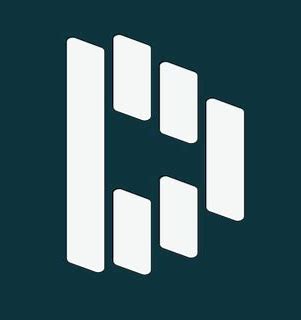
Een overzichtelijke en duidelijke wachtwoordkluis op je pc? Dat is Dashlane! Dashlane maakt gebruik van een zeer overzichtelijke webapp.
Een webapp download je niet op je pc, maar gebruik je in de browser. Het nadeel hiervan is dat het voornamelijk bedoeld is voor online gebruik.
Dashlane geeft aan dat de webapp offline te gebruiken is, maar alleen als je al eerder op het apparaat ingelogd bent, het apparaat is toegevoegd aan je account en je geen twee-factor-authenticatie gebruikt voor iedere inlog.
Er kleven daarentegen ook veel voordelen aan. Een webapp gebruiken kost minder tijd, omdat je deze niet hoeft te downloaden op je pc. Ook neemt het geen ruimte van je opslag in.
Andere voordelen zijn dat nieuwe (veiligere) versies automatisch updaten en het onderhoud van de app makkelijker is voor Dashlane waardoor foutjes sneller verholpen zijn en de ontwikkelingskosten relatief laag zijn.
Door dit laatste denk je misschien dat Dashlane dan de goedkoopste in dit rijtje is, maar het feit dat de ontwikkelingskosten relatief laag zijn, uit zich op een andere manier: het privacybeleid.
In de lange, maar duidelijke lap tekst spreekt Dashlane over het 'doorverkopen' van je gegevens. Hierin geven ze aan je gegevens nooit te verkopen in ruil voor geld of andere financiële voordelen; hun verdienmodel is hierop niet gebaseerd.
Het privacybeleid is lang, maar duidelijk. In het privacybeleid linken ze naar een site waarop je de 'verkoop' van je gegevens uit kunt schakelen. Het gaat hier om niet-privacygevoelige gegevens en met verkoop bedoelen ze het delen van je gegevens met advertentiedoeleinden.
Wat betreft audits en pentesten zijn ze minder duidelijk. Ze geven aan dat ze audits uitvoeren, maar op de site is geen pentest- of auditrapport terug te vinden. 😅
Wat betreft veiligheid zit het goed bij Dashlane. De passwordmanager maakt gebruik van AES-256-encryptie met PBKDF2-sleutelversterking. Ook hanteert Dashlane een zero-knowledge beleid voor zichzelf en iedere andere server (secure remote password).
Andere functies, zoals het makkelijk importeren van gegevens, het opslaan van onbeperkt veel wachtwoorden, het genereren van wachtwoorden, het veilig delen van wachtwoorden, twee-factor-authenticatie en autofill zijn ook beschikbaar voor iedere Dashlane-gebruiker.
Dashlane heeft 4 abonnementsopties (voor privégebruik): Free, Advanced, Premium en Friends & Family. De prijzen én mogelijkheden verschillen hierbij.
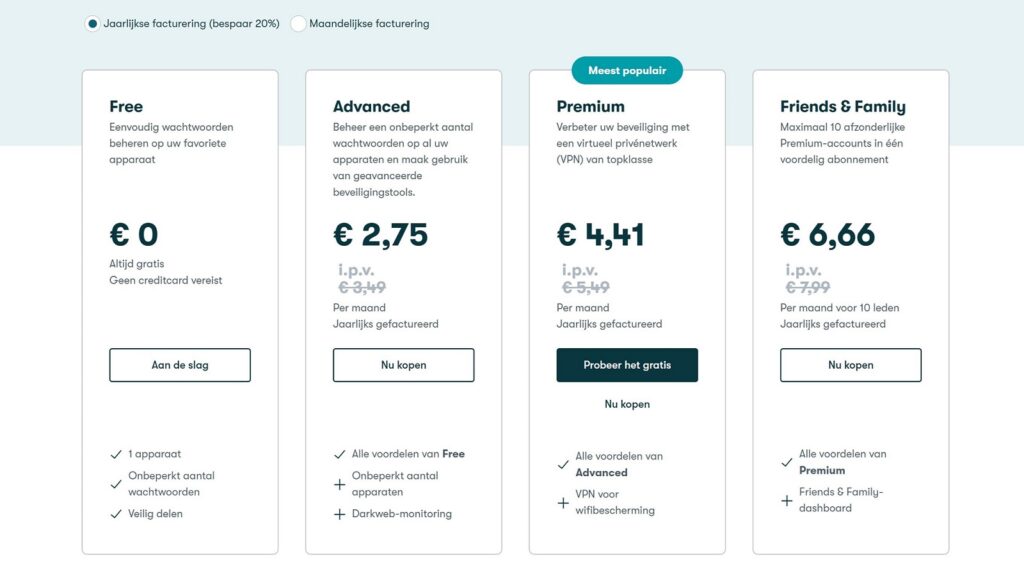
Free is gratis en heeft alle bovengenoemde functies, maar is te gebruiken op maximaal 1 apparaat.
Advanced heeft alles wat Free heeft, maar is te gebruiken op onbeperkt veel apparaten en komt inclusief het controleren of je gegevens onderdeel waren van een data breach. Dashlane noemt dit 'darkweb-monitoring'.
Premium bevat alle voordelen van Advanced, maar biedt daarbovenop VPN aan. Family is hetzelfde als Premium, maar is te gebruiken voor meerdere leden: maximaal 10.
Alle abonnementen komen tevens met ondersteuning via livechat (naast het e-mailformulier op de site). Verder is Dashlane in meerdere talen beschikbaar, ook in het Nederlands.
Dashlane is geschikt voor veel gebruikers, maar niet voor alle. De passwordmanager is beschikbaar als app op voor Android en Apple-gebruikers. De webapp is geschikt voor Windows, macOS, Chrome OS en Linux, maar werkt niet in alle browsers.
Het werkt in Chrome, Firefox, Edge, Safari en in Chromium-gebaseerde browsers zoals Opera en Brave. Als je een Linux-pc of een Chromebook gebruikt, is Dashlane alleen te gebruiken met Chrome, Firefox en Edge.
Wat we goed vinden:
- Goede beveiliging
- Alle voordelen van de (overzichtelijke) webapp
- Beschikbaar in meerdere talen
- Gratis VPN-optie bij sommige abonnementen
Wat we minder goed vinden:
- Beperkingen in het offline gebruik op de pc
- Geen openbare pentest- of auditrapporten te vinden
- Webapp beperkt te gebruiken voor Chromebook en Linux gebruikers
#4 Keeper
Beste passwordmanager voor volledige controle
Wachtwoorden importeren: Ja
Wachtwoorden genereren: Ja
Beveiliging: Zeer goed
Encryptie: AES 256-bit
Automatisch inloggen (autofill): Ja
Gratis versie: Voor mobiele apparaten

Keeper onderscheidt zich met de rest van dit rijtje door controle te bieden over het samenstellen van het pakket. Naast de standaard pakketten biedt Keeper ook een paar losse modules aan. Je kiest zelf of je deze aanschaft en gebruikt of niet.
Het voordeel hiervan is dat je niet betaalt voor diensten waar je geen gebruik van maakt. Keeper heeft naast een beperkte gratis versie, en bedrijfs- en persoonlijke abonnementen ook acties voor studenten en acties voor mensen die actief zijn in het militaire of medische veld. 🩺
Wat dat betreft houdt Keeper goed rekening met de wensen van verschillende doelgroepen. Ook qua veiligheid zit het goed bij Keeper. Keeper is een zero-knowledge-passwordmanager en gebruikt AES-256-bit-encryptie met PBKDF2-sleutelversterking. Ook het privacybeleid is overzichtelijk en voldoet aan de AVG.
Over audits en pentesten is helaas weinig te vinden. Keeper geeft aan dat er audits plaatsvinden, maar biedt geen openbare rapporten.
Voor verdere (veiligheids)functies kom je bij Keeper al snel uit bij een betaald abonnement, gezien de gratis versie zeer beperkt is.
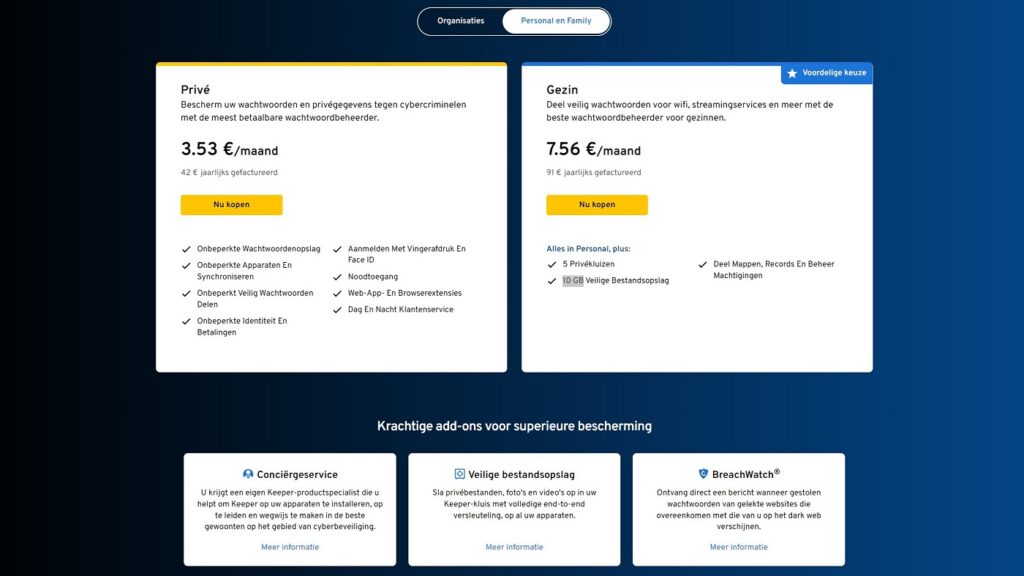
De gratis versie is enkel beschikbaar op mobiele apparaten en is maar op één mobiel apparaat te gebruiken. Met de gratis versie, sla je alleen maar wachtwoorden en andere gegevens op. Verder genereert de versie wachtwoorden, en is het mogelijk om twee-factor-authenticatie in te stellen, maar daar houdt het mee op.
Liever meer functies? Dan heb je de keuze tussen het privé- en gezinsabonnement. Deze zijn op zowel mobiele apparaten als op pc's te gebruiken. Het aantal apparaten maakt niet uit en voor beide geldt dat de gegevens automatisch synchroniseren en de autofill-functie inbegrepen is.
Het gezinsabonnement heeft maximaal vijf privékluizen en is inclusief de opslag van bestanden tot een totaal van 10 GB. Als je behoefte hebt aan meer bestandsopslag of als je een privé-abonnement hebt, dien je de mogelijkheid tot (een hogere) bestandsopslag los aan te schaffen.
Ook een scan op data breaches (BreachWatch) zit niet inbegrepen bij de pakketten en dien je los aan te schaffen indien gewenst. Daarnaast is het mogelijk om Keeper Concierge in het pakket te nemen. De hulp die je dan krijgt, is persoonlijker en uitgebreider dan de reguliere klantenservice.
Dit alles drijft de prijs aardig op. Maar daarvoor krijg je een veilige en gebruiksvriendelijke passwordmanager terug. De site is niet het meest overzichtelijk, maar de gebruiksvriendelijkheid van de passwordmanager maakt het meer dan goed.
Kom je ergens niet uit? Dan heeft Keeper een uitgebreide blog online staan met alles uitgelegd van A tot en met Z. Lukt het nog steeds niet? Dan is het ook zonder Keeper Concierge makkelijk om contact op te nemen met de klantenservice.
Bovendien is Keeper op ieder apparaat te downloaden: pc's met Windows, macOS of Linux en telefoons met Android of iOS. De browserextensie is beschikbaar in Chrome, Firefox, Edge, Safari, Opera en Brave.
Wat we goed vinden:
- Voor iedereen een geschikt pakket
- Controle over de samenstelling van je pakket
- Goede beveiliging
Wat we minder goed vinden:
- Zeer prijzig zodra je meer functies wilt
- Geen openbare audits of pentesten
#1 RoboForm
Dé beste passwordmanager voor simpel, all-roundgebruik
Wachtwoorden importeren: Ja
Wachtwoorden genereren: Ja
Beveiliging: Zeer goed
Encryptie: AES 256-bit
Automatisch inloggen (autofill): Ja
Gratis versie: Nee
RoboForm is beschikbaar voor individuelen, families en voor bedrijven.

Het is een grote speler in de markt van passwordmanagers en dat is niet voor niets. Het is gebruiksvriendelijk: overzichtelijk, weinig poespas, veel handleidingen en gebruiksaanwijzingen, en de mogelijkheid tot contact.
Bovendien heeft RoboForm een uitgebreid en duidelijk privacybeleid en laat het bedrijf regelmatig onafhankelijke en openbare audits en pentesten uitvoeren.
RoboForm beveiligt je wachtwoorden maximaal. Met de AES 256-bit- en end-to-end-encryptie komt niemand achter je wachtwoorden. Bovendien heeft RoboForm ook PBKDF2-sleutelversterking, waardoor je wachtwoorden zelfs bestand zijn tegen een brute force attack.
RoboForm heeft meerdere functies om de veiligheid van je wachtwoorden nog verder te verzekeren. RoboForm biedt functies, zoals secure remote password, en waarschuwt je bij een gegevenslek met de zogeheten breach alerts.
Bij RoboForm is multifactor-authenticatie beschikbaar, bijvoorbeeld door gebruik te maken van een OTP-generator. Bovendien is RoboForm een zero-knowledge-passwordmanager waardoor zelfs RoboForm je gegevens niet inziet.
Naast al deze veiligheidsfuncties heeft RoboForm nog enkele handige functies, zoals autofill, het automatisch genereren van wachtwoorden, de mogelijkheid om andere gegevens op te slaan en de optie om wachtwoorden veilig te delen en gedeelde kluizen met je familie of collega’s aan te maken.
RoboForm heeft een uitgebreide software die beschikbaar is op pc’s (Linux, Windows, macOS en Chrome OS), mobiele apparaten (Android en iOS en in browsers (Chrome, Firefox, Edge en Brave). Het is daarmee voor bijna iedereen bruikbaar.
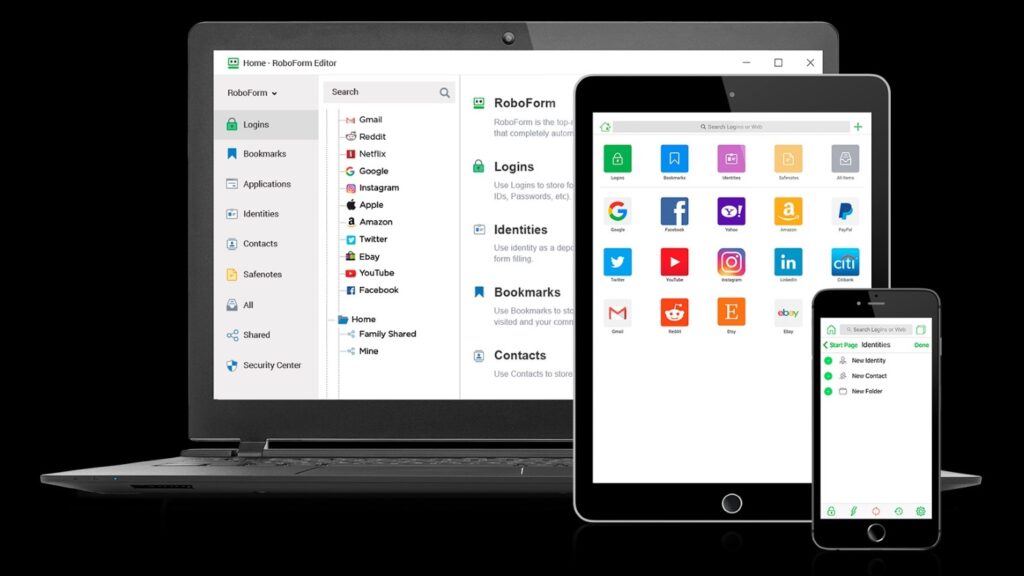
Staan je gegevens al ergens opgeslagen en wil je deze importeren? Dat kan op meerdere manieren. Het is mogelijk om wachtwoorden uit de browser of andere passwordmanagers te importeren, maar ook vanuit andere applicaties en opslagplekken met een CSV-bestand.
Hoe je dat precies doet, staat stap voor stap uitgelegd op de site van RoboForm. Kom je er niet uit dan kun je 24/7 een ticket aanmaken waar doorgaans snel op gereageerd wordt en als je een premium-gebruiker bent, heb je toegang tot live contact tijdens openingstijden en prioriteit bij het behandelen van de tickets. Daar is die gebruiksvriendelijkheid weer. 😁
Kortom, een zeer veilige, gebruiksvriendelijke en uitgebreide passwordmanager voor ieder soort gebruiker.
Wel met wat verbeterpuntjes. Zo heb je de mogelijkheid om de sterkte van je wachtwoorden te achterhalen, maar je krijgt er geen notificaties van. Bovendien worden de gegevens niet direct gesynchroniseerd tussen de verschillende apparaten, dit duurt even.
Nog iets fijns aan RoboForm is dat het ook in het Nederlands beschikbaar is en tevens een gratis (beperkte) versie aanbiedt. Je hebt een abonnement vanaf € 17,90 per jaar.
Wat we goed vinden:
- Zeer goede beveiliging
- Uiterst gebruiksvriendelijk
- Veel functies en opties, dus geschikt voor vrijwel iedere gebruiker
Wat we minder goed vinden:
- Geen notificaties over zwakke wachtwoorden
- De synchronisatie vindt niet direct plaats
Koopgids
Wachtwoorden opslaan: dat is alles, toch? Nee, was het maar zo makkelijk. Bij het uitkiezen van de beste passwordmanager komt behoorlijk wat om de hoek kijken. Maar geen zorgen, in deze koopgids vertel ik je alles over passwordmanagers.
Soorten passwordmanagers
We maken onderscheid tussen twee soorten passwordmanagers: online en offline managers.
Online passwordmanagers slaan de wachtwoorden op in de cloud (online). Offline passwordmanagers slaan de wachtwoorden lokaal (op je apparaat) op. Beide hebben voor- en nadelen. 👇
Veel passwordmanagers zijn online passwordmanagers. Het voordeel van online passwordmanagers is dat je gegevens toegankelijk zijn vanaf ieder apparaat met internetverbinding. Is je laptop kapot? Dan log je in op een ander apparaat.
Ook de automatische synchronisatie van online passwordmanagers is handig. Als je een wachtwoord wijzigt of een nieuw wachtwoord aanmaakt, is dit terug te zien op ieder apparaat waarmee je inlogt op de passwordmanager.
Het nadeel is dat online passwordmanagers doorgaans kwetsbaarder zijn voor hackers dan offline passwordmanagers. Dit omdat er online in te breken is op je passwordmanager.
Lokale passwordmanagers slaan je gegevens niet op in de cloud, maar op het apparaat zelf. Het hacken van deze gegevens is een stuk lastiger omdat de toegang niet online te verstrekken is.
Het nadeel hiervan is dat de gegevens niet automatisch synchroniseren en je de software van de manager op ieder apparaat dient te installeren.
Bovendien gaan niet alle passwordmanagers even goed om met het scrubben van cleartext secrets uit het werkgeheugen. Dat houdt in dat passwordmanagers wachtwoorden die zich als platte (leesbare) tekst in het geheugen van je apparaat bevinden niet altijd tijdig wissen.

Veiligheid
Je vraagt je misschien af of een passwordmanager veilig is. Sommige mensen denken dat als iemand inbreekt op de passwordmanager, diegene gelijk toegang heeft tot al je wachtwoorden, maar dat is vaker niet het geval dan wel het geval.
Daarnaast is het gebruik van een passwordmanager over het algemeen veiliger dan het niet gebruiken ervan.
In 2018 had de gemiddelde Nederland 25 online accounts. De kans is groot dat dit gemiddelde nu hoger ligt.
En zeg nu zelf: heb je voor ieder account een ander wachtwoord? Zo ja, dan is het ook belangrijk dat ieder wachtwoord een sterk wachtwoord is en uniek is ten opzichte van je andere wachtwoorden: geen variatie van hetzelfde wachtwoord.
Een voor de hand liggend en zwak wachtwoord, een die bijvoorbeeld je naam of andere persoonlijke gegevens bevat, is makkelijk te kraken. Zodra een hacker één van je wachtwoorden weet te achterhalen, is het voor hem relatief makkelijk om je andere accounts te hacken als de wachtwoorden hetzelfde zijn of op elkaar lijken.
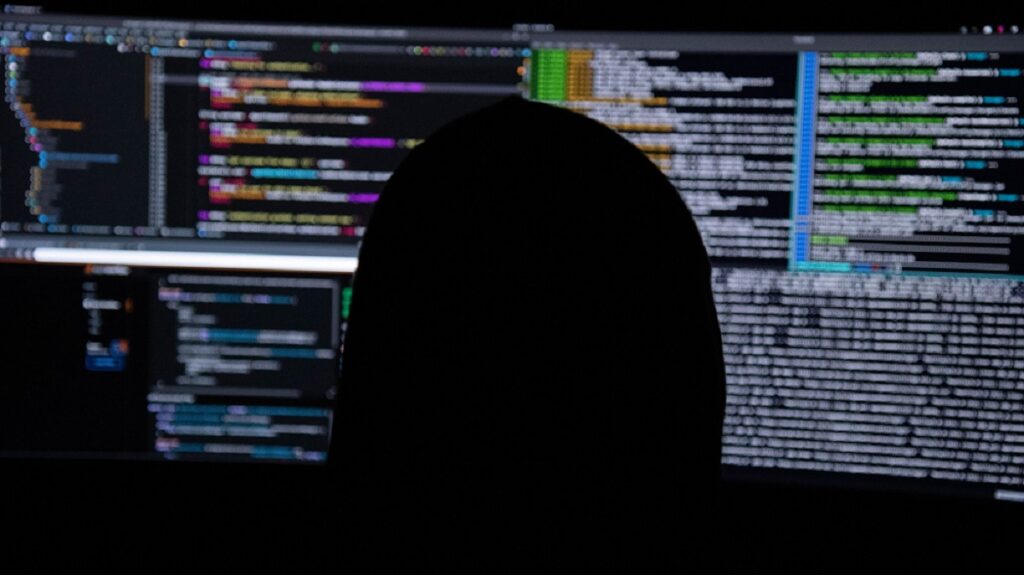
Een passwordmanager zorgt dat je niet zelf je wachtwoorden hoeft te onthouden. Dit geeft je de mogelijkheid om allemaal unieke en sterke wachtwoorden te kiezen.
De veiligheid van een passwordmanager verschilt per manager. Een goede wachtwoordmanager gebruikt allereerst sterke encryptie. Ook het gebruik van twee-factor-authenticatie of multifactor-authenticatie draagt bij aan de veiligheid.
Ook zorgt selfhosting dat een wachtwoordmanager volledige controle heeft over de beveiliging van je wachtwoorden. En dat is meestal beter: het is niet alleen voor jou van groot belang dat dit goed zit, maar ook voor de passwordmanager zelf.
Verder is een zero-knowledge- protocol een goede speler in veiligheid. Zelfs de ontvanger heeft dan geen toegang tot je wachtwoord. Gaat het om een zero-knowledge-passwordmanager? Dan heeft ook de passwordmanager zelf geen inzicht op je wachtwoorden.
Tot slot is het belangrijk dat het hoofdwachtwoord dat je kiest om in te loggen op de passwordmanager zelf een zeer sterk wachtwoord is.
Onthoud deze goed en zorg (indien de optie aanwezig is) dat je de mogelijkheid hebt om te bewijzen dat je de eigenaar van de kluis bent in het geval van het verliezen van het wachtwoord, bijvoorbeeld door een reserve e-mailadres of herstelfunctie. Anders loop je het risico dat je niet meer bij je wachtwoorden komt. 😅
Privacybeleid, audits en pentesten
In Nederland kennen we de AVG (Algemene Verordening Gegevensbescherming). Organisaties zijn verplicht en zelf verantwoordelijk om te voldoen aan de AVG. De AVG gaat over het rechtmatig omgaan met persoonsgegevens.
Een privacybeleid toont aan hoe een organisatie omgaat met de persoonsgegevens die ze verwerken, welke persoonsgegevens dit zijn, met welk doel ze dit verwerken, hoelang ze de gegevens bewaren en welke maatregelen ze nemen om de gegevens te beschermen.
Daarnaast is het een manier om de gebruikers en de Autoriteit Persoonsgegevens te laten zien dat ze voldoen aan de AVG.
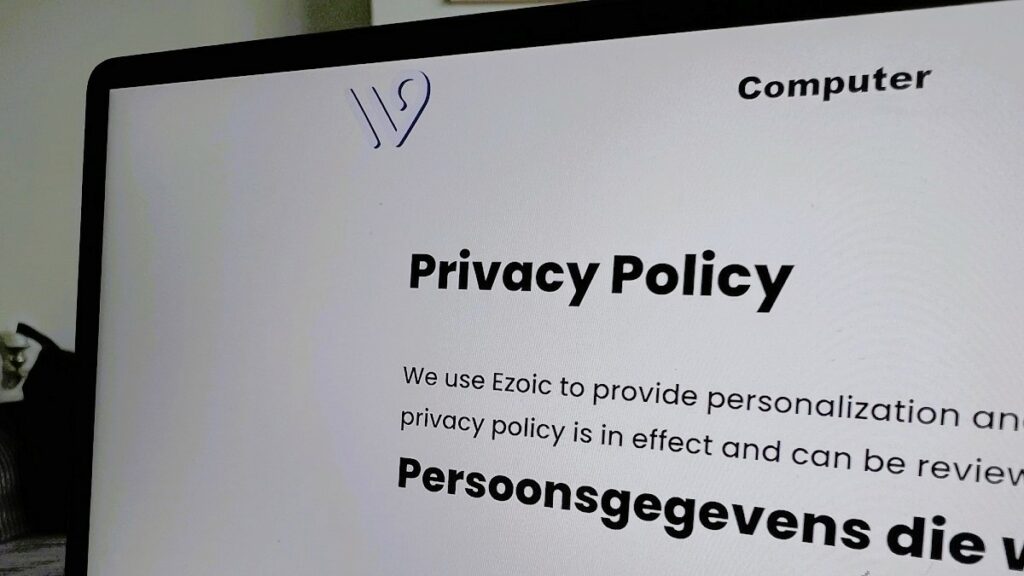
Naast het zorgvuldig omgaan met privacygevoelige gegevens laten sommige passwordmanagers zich controleren door derde partijen.
Zo laten ze bijvoorbeeld de broncode, beveiliging of interne processen doorlichten op mogelijke kwetsbaarheden. Dit doen ze door audits en/of pentesten (penetratietesten). 📋
Pentest
Bij een pentest zoekt een pentester (ook wel ethisch hacker) naar kwetsbaarheden in de software. Op die manier leggen ze de zwakke plekken bloot waardoor een passwordmanager deze kan verhelpen. Zo zijn ze de niet-ethische hackers voor.
Een pentest is zo goed of slecht als de scope (het bereik) ervan. De passwordmanager bepaalt zelf welke onderdelen de tester bekijkt en over welke informatie hij op voorhand beschikt. Hoe uitgebreider de test, hoe meer een pentest iets zegt over de beveiliging van de software.
Audit
Bij een audit onderzoekt zoekt een auditor naar risico’s of tekortkomingen van de code of bedrijfsprocessen door deze af te zetten tegen een vastgestelde standaard. De meestvoorkomende audit bij passwordmanagers is een SOC 1, 2, 3 van Type I of Type II.
Het type stelt de duur van een evaluatie vast. Type I is een korter en minder gedetailleerd rapport dan Type II. Het cijfer van de SOC wijst het soort SOC audit aan. Een organisatie kan kiezen om één van de drie SOC’s uit te voeren, twee van de drie of alle drie.
SOC 1 is minder interessant in dit geval, omdat dit vooral betrekking heeft op de financiën van een bedrijf. Voor passwordmanagers zijn SOC 2 en 3 interessanter.
SOC 2 audits zijn gebaseerd op vijf kenmerken: beveiliging, privacy, geheimhouding, procesintegriteit en beschikbaarheid. Het enige kenmerk dat verplicht is om mee te nemen in de audit is beveiliging; de kwaliteit van een SOC 2 audit hangt af van welke kenmerken de audit nog meer meeneemt.
Een SOC 3 audit lijkt sterk op een SOC 2 audit, alleen zijn SOC 2 audits vooral bedoeld voor het bedrijf zelf en andere bedrijven, en SOC 3 audits voor het publiek. SOC 3 audits zijn meestal openbaar beschikbaar en korter en leesbaarder dan SOC 2 audits.
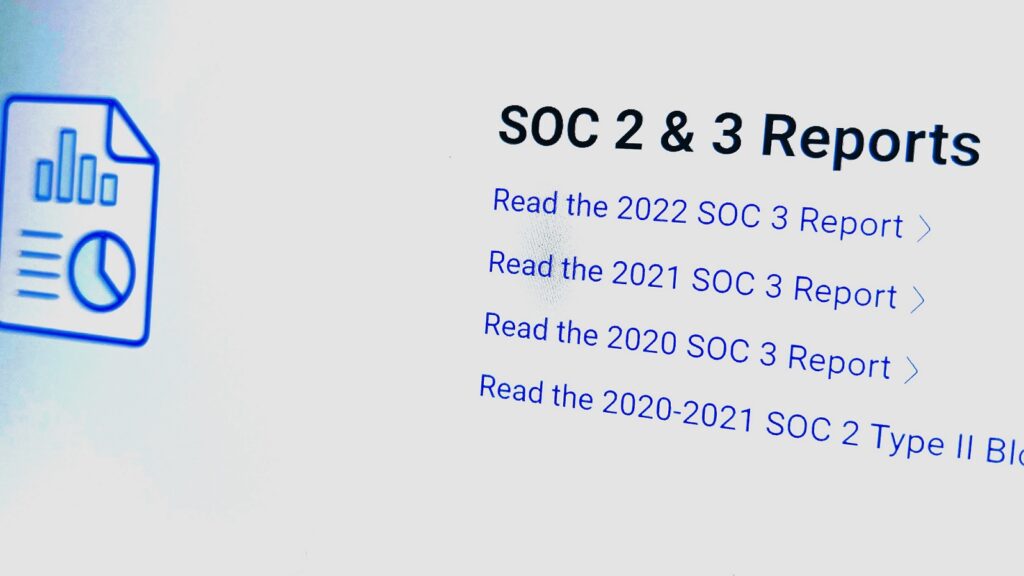
Gebruiksgemak
Een passwordmanager is handig; je hoeft niet meer al je wachtwoorden te onthouden. Maar de een is makkelijker in gebruik dan de ander. Houd hier rekening mee bij het kiezen van een passwordmanager: het is de bedoeling dat het je digitale leven makkelijker maakt, niet moeilijker. 😉
Spreek je geen Engels, maar is een passwordmanager enkel in het Engels beschikbaar? Zie daar dan maar eens wijs uit te worden. Let daarom op de beschikbare talen. Ook is het fijn als een passwordmanager zichzelf uitwijst of een duidelijke uitleg heeft over de werking en het gebruik ervan.
En lukt iets niet? Dan is het wel zo makkelijk als de mogelijkheid er is om snel en makkelijk contact met ze op te nemen.
Ook bepaalde functies dragen bij aan het gebruikersgemak. Zo bespaart bijvoorbeeld autofill je de tijd en handelingen om je wachtwoord erbij te pakken en in te vullen.
Aanwezige functies
Naast het veilig opslaan van je wachtwoorden beschikken sommige passwordmanagers nog over andere functies. Zo geven enkele passwordmanagers ook de mogelijkheid om andere gegevens op te slaan. Denk aan creditcardgegevens, maar ook aan documenten zoals medische dossiers.
Het is ook belangrijk om sterke en unieke wachtwoorden te kiezen. Goede passwordmanagers geven je de mogelijkheid om een uniek en sterk wachtwoord te generen en waarschuwen je als je wachtwoord zwak is.
Ook bestaan er passwordmanagers die controleren of je wachtwoorden onderdeel waren van een datalek of die je waarschuwen voor verdachte sites. ⚠️
En terugkomend op de autofill-functie die ik eerder noemde: deze draagt ook bij aan de veiligheid. Kom je bijvoorbeeld op een site terecht die lijkt op je normale banksite, maar vult de passwordmanager de inloggegevens niet in? Dan kan het zijn dat je te maken hebt met een phishing-website.
Verder is het belangrijk om op een eventuele twee-factor-authenticatie of multifactor-authenticatie te letten, en om te controleren of de passwordmanager over een herstelfunctie beschikt.
Platformen
Offline passwordmanagers gebruik je door de software van de manager te installeren. Het is daarbij belangrijk om erop te letten of de passwordmanager te downloaden is op enkel mobiele apparaten, enkel op pc’s of op beide.
Daarnaast raad ik je aan om te letten op de compatibiliteit met je besturingssystemen en de versies ervan.
Online passwordmanagers zijn in theorie beschikbaar op ieder apparaat met een internetverbinding, maar ook hier geldt dat de passwordmanager compatibel dient te zijn met de besturingssystemen van je apparaten en de versie van het besturingssysteem.

Prijs
Veel passwordmanagers zijn gratis te verkrijgen, maar dit geldt niet voor iedere passwordmanager. Er bestaan passwordmanagers die naast een gratis versie, ook een betaalde versie bieden.
Doorgaans geldt dat als je betaalt voor een passwordmanager, je meer functies of een betere beveiliging krijgt. Dit is niet altijd het geval, let daarom goed op of er een beter (goedkoper) alternatief is.
Een betaalde passwordmanager betaal je meestal in abonnementsvorm. Voor een paar euro per maand maak je gebruik van de passwordmanager voor jezelf, je gezin of je bedrijf. Meer dan € 10 per maand kost het je bijna nooit.
De beste 5 passwordmanagers
| Productsoort | Beste voor | Beoordeling | Productpagina |
|---|---|---|---|
| Nordpass | Wie het beste wil | 9,5 | Bekijk hem hier |
| Bitwarden | Kleinere budgets | 8,7 | Bekijk hem hier |
| Dashlane | Webapp liefhebbers | 8,5 | Bekijk hem hier |
| Keeper | Volledige controle | 8,3 | Bekijk hem hier |
| RoboForm | All-roundgebruik | 7,9 | Bekijk hem hier |
Veelgestelde vragen
Het gebruik van een passwordmanager is veiliger dan het herbruiken van wachtwoorden. Zwakke en (soort)gelijke wachtwoorden zijn zeer kwetsbaar. Bovendien zijn goede passwordmanagers uitstekend beveiligd. Hierdoor is het voor een hacker zo goed als onmogelijk om op je accounts in te breken.
Staan je wachtwoorden al ergens opgeslagen? Dan is het meestal een kwestie van een paar stappen om ze te importeren. Neem anders de tijd om eerst de belangrijkste wachtwoorden erin te zetten. Wijzig vervolgens iedere keer wanneer je ergens inlogt je wachtwoord en sla deze vervolgens op in de passwordmanager.
Herbruikte of zwakke (logische) wachtwoorden zijn zeer kwetsbaar in de digitale wereld. Het is daarom belangrijk om voor alles een uniek en sterk wachtwoord te creëren. Deze allemaal onthouden, is onmogelijk. Daarom is het het beste om ze ergens op te slaan en een passwordmanager is daarvoor de veiligste optie.
Conclusie
Alle passwordmanagers hebben één overeenkomst: je wachtwoorden veilig opslaan. Maar hoe ze die veiligheid waarborgen en welke van de vele functies en opties een passwordmanager nog meer biedt, verschilt per manager.
Er zijn daarmee een hoop overwegingen te maken in je zoektocht naar de beste passwordmanager. Ik hoop dat de top 5 en de koopgids in dit artikel je daarmee helpen.
Bedankt voor het lezen! En nog één ding... Kies je voor de crème de la crème: NordPass, de beste budgetoptie: Bitwarden of liggen je prioriteiten ergens anders en kies je een andere? Laat het ons weten! ⤵️
Was dit artikel behulpzaam?
Bronnen
- 1
- 2